本教程介绍较为柔和的中性色图片调色方法。大致过程:先定好想要的主基调,然后开始润色,可以根据实际颜色构成灵活选择调色工具调色。主色出来后,再微调高光、暗部、人物等局部颜色和细节即可。
原图

最终效果

1、打开原图素材,创建色相/饱和度调整图层,选择绿色,再用吸管吸取背景树叶的颜色再调整,参数设置如图1,效果如图2。这一步把背景绿色转为暗黄色。
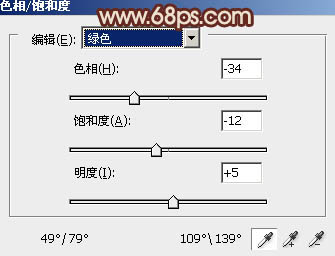
<图1>

<图2>
2、按Ctrl+ J 把当前色相/饱和度调整图层复制一层,不透明度改为:30%,效果如下图。

<图3>
3、创建可选颜色调整图层,对黄、绿、中性色进行调整,参数设置如图4- 6,效果如图7。这一步把图片中的黄色及绿色稍微调暗。
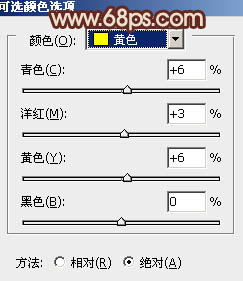
<图4>
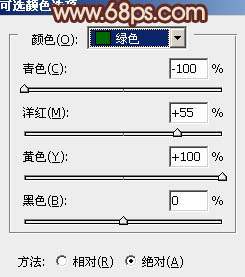
<图5>

<图6>

<图7>



![[非主流PS教程] 非主流图片制作教](https://img.lvups.com/d/file/titlepic/2022/12/25/ezubq003eyi.jpg)
![[非主流PS教程] 非主流ps教程:非主](https://img.lvups.com/d/file/titlepic/2022/12/25/rkudu2pcc44.jpg)


![[非主流PS教程] SINSUO非主流调色](https://img.lvups.com/d/file/titlepic/2022/12/25/wfbobq0e2u0.gif)